jMeter Webservice測試計劃
在本章中,我們將學習如何創建一個測試計劃,測試一個WebService。對於我們的測試目的,我們已經創建了一個簡單的 Web 服務項目,並將其部署在 Tomcat 服務器上本地。
創建WebService項目
要創建一個 Web 服務項目中,我們使用了Eclipse IDE。首先編寫服務端接口 HelloWorld 包下com.yiibai.ws。 HelloWorld.java 的內容如下:
package com.yiibai.ws; import javax.jws.WebMethod; import javax.jws.WebService; import javax.jws.soap.SOAPBinding; import javax.jws.soap.SOAPBinding.Style; //Service Endpoint Interface @WebService @SOAPBinding(style = Style.RPC) public interface HelloWorld{ @WebMethod String getHelloWorldMessage(String string); }
這個服務有一個的方法 getHelloWorldMessage 需要字符串 參數。
下一步創建實現類 HelloWorldImpl.java 在包 com.yiibai.ws 下。
package com.yiibai.ws; import javax.jws.WebService; @WebService(endpointInterface="com.yiibai.ws.HelloWorld") public class HelloWorldImpl implements HelloWorld { @Override public String getHelloWorldMessage(String myName){ return("Hello "+myName+" to JAX WS world"); } }
作爲下一個步驟,讓本地發佈此Web服務通過創建端點出版商和公開此服務的服務器上。
publish方法有兩個參數:
端點URL字符串。
實現程序對象 HelloWorld 實現類,在這種情況下,這是作爲一個Web服務公開在以上參數中提到的由URL標識的端點。
HelloWorldPublisher.java 內容如下所示:
package com.yiibai.endpoint; import javax.xml.ws.Endpoint; import com.yiibai.ws.HelloWorldImpl; public class HelloWorldPublisher { public static void main(String[] args){ Endpoint.publish("http://localhost:9000/ws/hello", new HelloWorldImpl()); } }
接下來修改web.xml如下:
要部署的 web 服務應用程序,我們需要 sun-jaxws.xml 配置文件,這個文件的內容如下:
<endpoints xmlns="http://java.sun.com/xml/ns/jax-ws/ri/runtime" version="2.0"> <endpoint name="HelloWorld" implementation="com.yiibai.ws.HelloWorldImpl" url-pattern="/hello"/>
現在,所有文件都準備好目錄結構看起來會像下面的圖片:
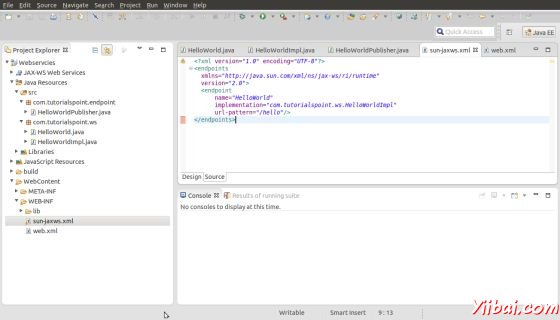
現在,這個應用程序創建一個WAR文件。選擇 project > right click > Export > WAR文件。hello.war 文件保存Tomcat 服務器 webapps文件夾下。現在啓動Tomcat服務器。在服務器啓動後,你應該能夠訪問web服務可以通過以下網址:
http://localhost:8080/hello/hello
創建JMeter測試計劃
現在,讓我們創建一個測試計劃,測試上面的 web服務。
重命名測試計劃
通過點擊啓動JMeter的窗口 /home/manisha/apache-jmeter-2.9/bin/jmeter.sh. 點擊測試計劃節點上。重命名此測試計劃節點 WebserviceTest.
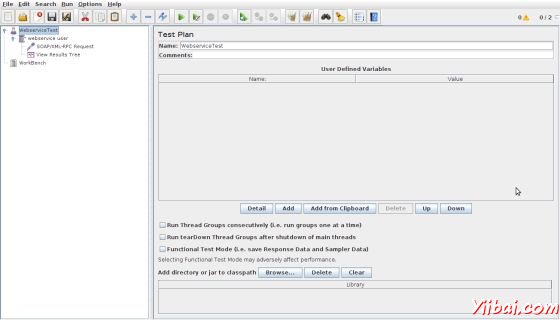
添加線程組
添加一個線程組,這是所有其他元素,如取樣器,控制器,監聽的佔位符。右鍵單擊我們的測試計劃 WebserviceTest(our Test Plan) > Add > Threads(Users) > Thread Group。線程組將添加根據測試計劃(WebserviceTest)的節點。
接下來,讓我們修改線程組的默認屬性,以滿足我們的測試。改變以下屬性:
Name: webservice user
Number of Threads (Users): 2
Ramp-Up Period: leave the the default value of 0 seconds.
Loop Count:2
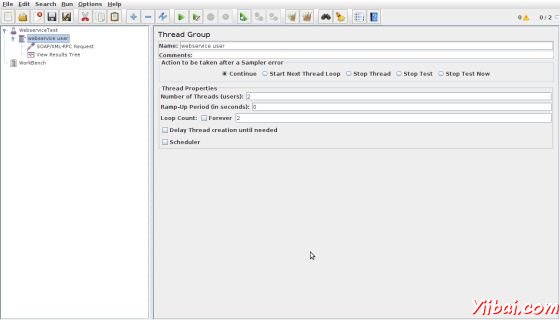
添加SAMPLER-SOAP/XML RPC請求
現在,我們已經定義了用戶,它是時間定義,他們將要執行的任務。我們將添加 SOAP/ XML-RPC 請求元素。點擊鼠標右鍵得到添加菜單,然後選擇 Add > Sampler > SOAP/XML-RPC Request,選擇元素樹中的SOAP/ XML-RPC請求,並在下面的圖片編輯下列屬性:
這個元素中輸入下列詳細信息:
Name: SOAP/XML-RPC Request
URL: http://localhost:8080/hello/hello?wsdl
Soap/XML-RPC Data: Enter the below contents
<soapenv:Envelope xmlns:soapenv="http://schemas.xmlsoap.org/soap/envelope/" xmlns:web="http://ws.yiibai.com/"\> soapenv:Header/ soapenv:Body web:getHelloWorldMessage
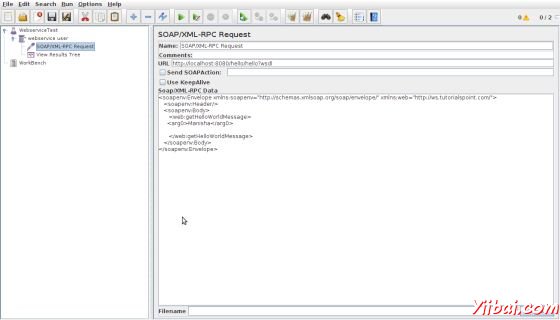
添加監聽器
需要添加到測試計劃中的最後一個元素是一個監聽器。此元素是負責所有的 HTTP 請求的結果存儲在一個文件中,並呈現出可視化的數據模型。
選擇 webservice 用戶元素,並添加一個查看結果樹監聽器(Add > Listener > View Results Tree).
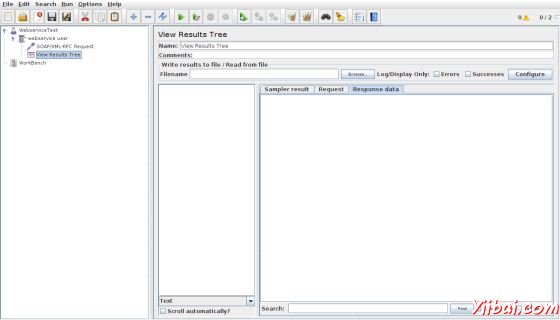
運行此測試計劃
現在保存的以上測試計劃 test_webservice.jmx。執行本測試計劃使用 Run > Start 選項。
查看輸出
下面的輸出,可以看到在監聽器中。
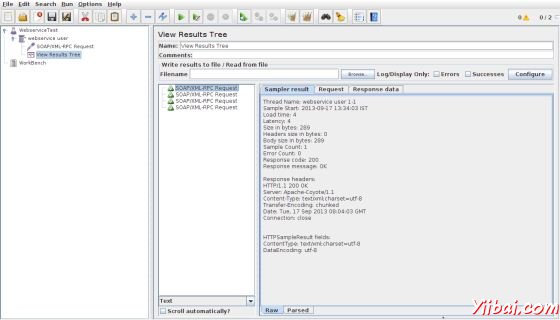
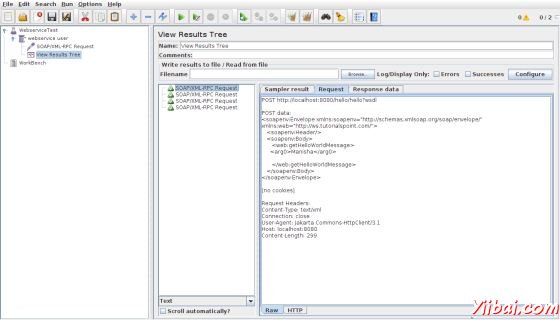
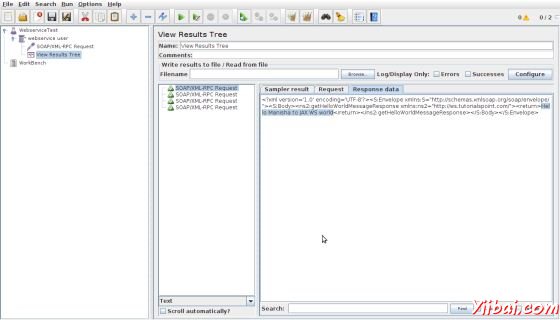
可以看到在過去的圖像響應消息 "Hello Manisha to JAX WS world".